Google Chrome(Mac版)
介绍在MacOS版的Google Chrome中安装、删除客户证书的方法。
macOS中是通过“钥匙串访问”来管理客户证书的。
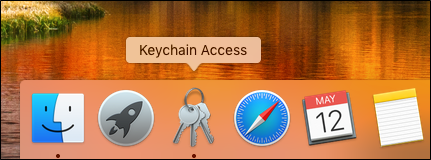
macOS的详细操作步骤请参考Apple公司的支持页面及各种手册。
此处以如下环境为例进行说明。
- OS:macOS 版本 10.13.6
- Google Chrome:80.0.3987.132
安装客户证书
在MacOS版的Google Chrome中安装客户证书。
-
通过系统管理员获取客户证书及其密码。
系统管理员允许用户下载客户证书时,用户可自己获取客户证书和密码。
获取步骤请参考使用SecureAccess时的STEP1和STEP2。 -
双击客户证书“(用户的登录名称).pfx”。
启动钥匙串访问。 -
输入在步骤1时获取的客户证书密码,点击[确定]。
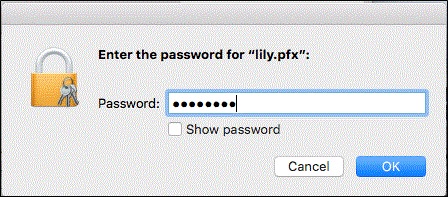
客户证书将自动添加到“钥匙串访问”中。 -
在“钥匙串访问”页面中,双击“(用户的登录名称)@(子域名).s.cybozu.cn”的证书。
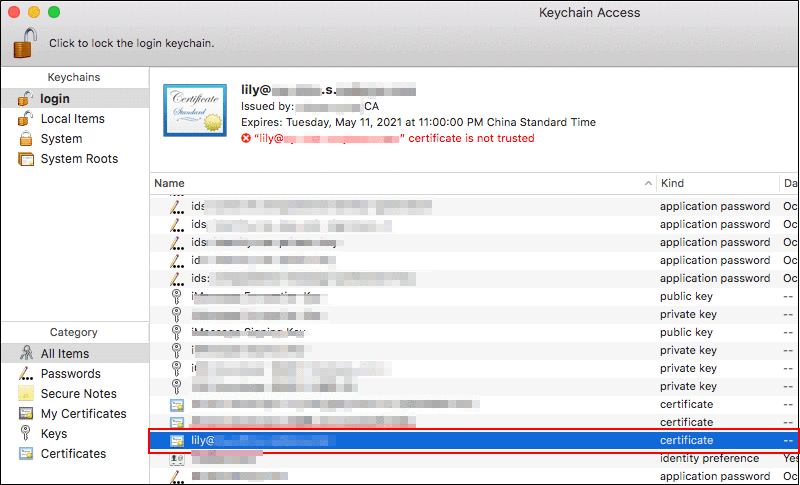
-
在显示的页面中,点击“信任”左侧的图标
 。
。
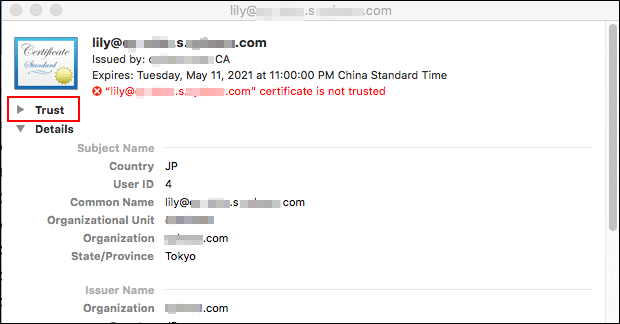
-
在“使用此证书时:”的下拉菜单中选择“始终信任”,关闭页面。
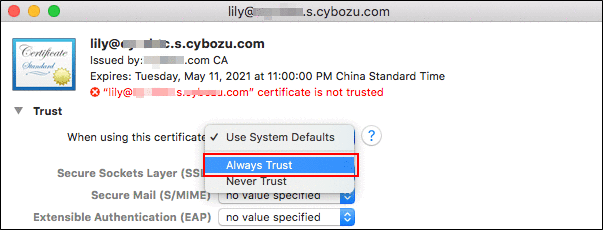
-
在密码的输入页面中,输入所用电脑管理员的用户名和密码,点击[更新设置]。

客户证书安装成功后,“钥匙串访问”页面中的图标上将显示“+”。
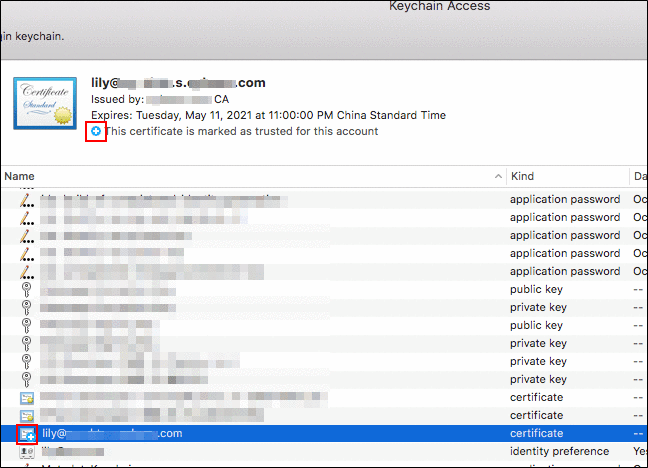
-
按下Control键的同时点击客户证书,选择“新建身份偏好设置”。
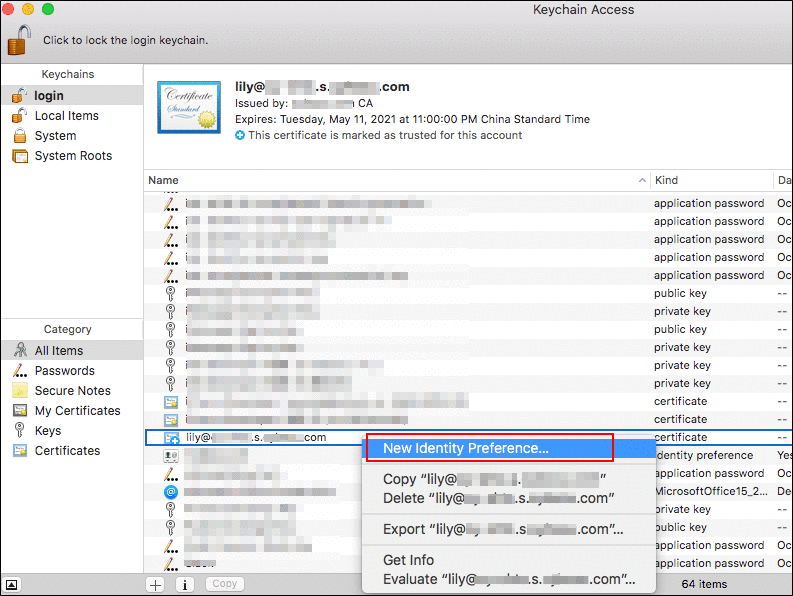
-
在“位置或电子邮件地址:”中,输入“https://(子域名).s.cybozu.cn” ,然后点击[添加]。
证书的名称中包含子域名。- 证书名称的范例:
(用户的登录名称)@(子域名).s.cybozu.cn
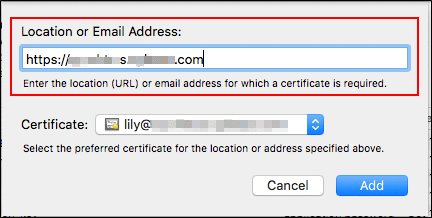
- 证书名称的范例:
-
关闭“钥匙串访问”页面。
-
启动Chrome,访问“https://(子域名).s.cybozu.cn”。
显示证书的选择页面时,选择相应的客户证书,点击[确定]。
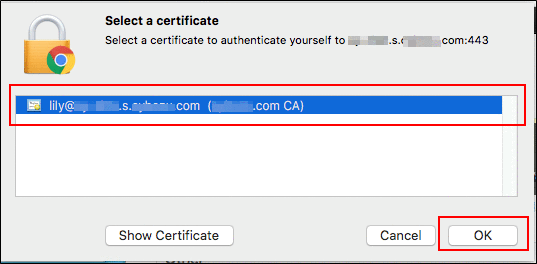
显示确认页面时,输入所用电脑的密码,点击[始终允许]。
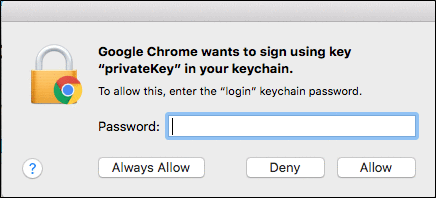 将显示当前环境的登录页面,确认是否可以访问。
将显示当前环境的登录页面,确认是否可以访问。
替换客户证书
将正在使用的客户证书更换为新的证书。
删除客户证书
删除客户证书。
-
打开“钥匙串访问”页面。
进行以下任意一项操作:- 点击Dock中的

Apple公司的帮助:在Mac上使用程序坞 - 点击程序坞中的
 ,搜索“钥匙串访问”。
,搜索“钥匙串访问”。
Apple公司的:在Mac上使用启动台来查看和打开APP
- 点击Dock中的
-
按下Control键的同时点击要删除的客户证书“(用户的登录名称)@(子域名).s.cybozu.cn”,选择“删除"(用户的登录名称)@(子域名).s.cybozu.cn"”。
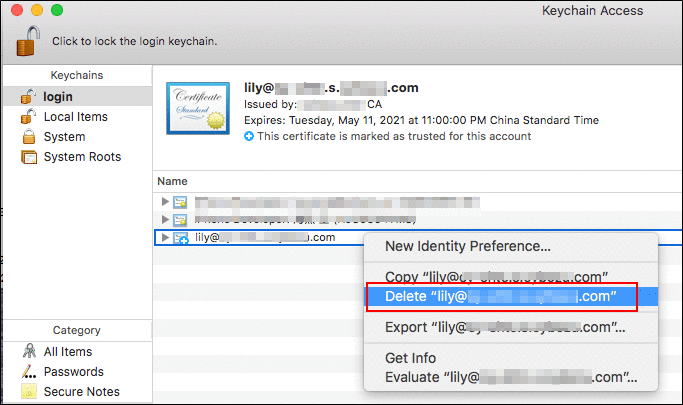
-
在确认页面点击[删除]。
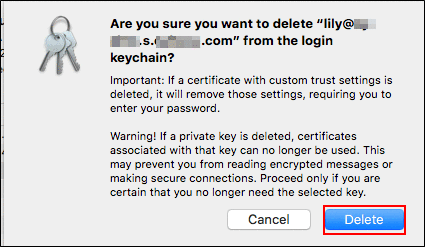
-
在密码的输入页面中,输入所用电脑管理员的用户名和密码,点击[更新设置]。

-
按下Control键的同时点击要删除的身份偏好设置“https://(子域名).s.cybozu.cn”,选择“删除"https://(子域名).s.cybozu.cn"”。
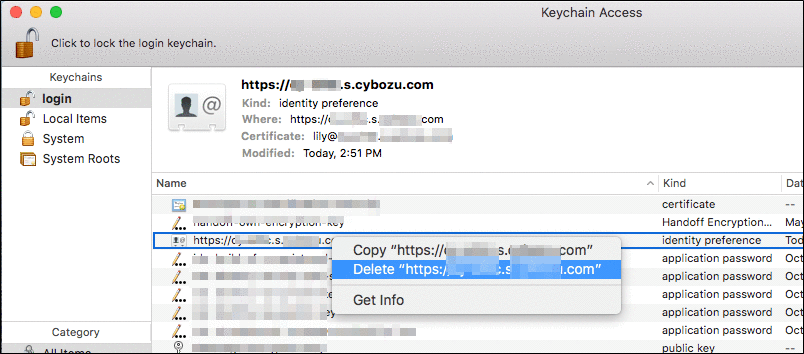
-
在确认页面点击[删除]。
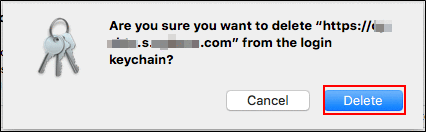
-
按下Control键的同时点击要删除的私钥“cybozu.cnclient certificate”,选择“删除"cybozu.cnclient certificate"”。
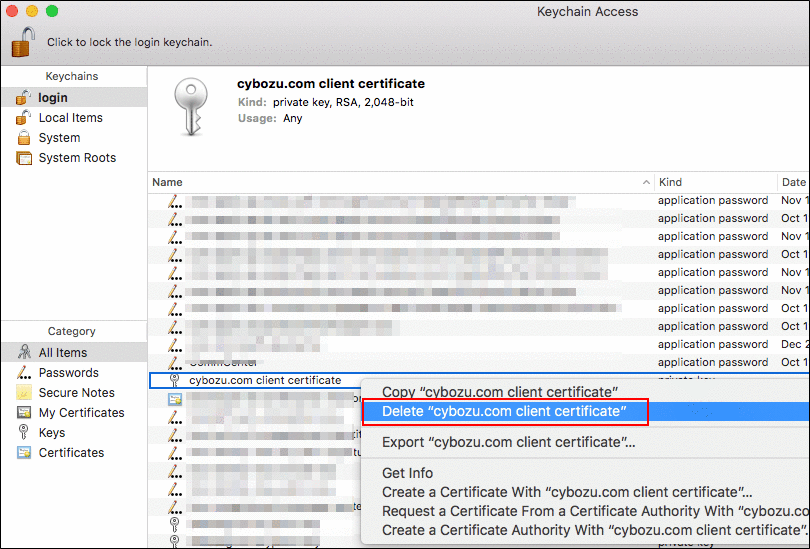
-
在确认页面点击[删除]。
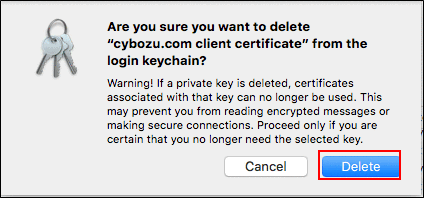
至此客户证书的删除就完成了。